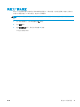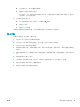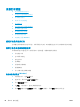HP Color LaserJet Pro MFP M176 M177-User Guide
解决进纸或卡纸问题
如果产品重复出现进纸或卡纸问题,请使用以下信息来减少问题出现的频率。
产品不拾纸
如果产品不从纸盘中拾纸,请尝试以下解决方案。
1. 打开产品,取出所有卡纸。
2. 将适合作业的正确尺寸的纸张装入纸盘。
3. 确保已在产品控制面板上正确设置纸张尺寸和类型。
4. 确保已根据纸张尺寸正确调整了纸盘中的纸张导板。将导板调整到纸盘中的适当凹进。
5. 检查产品控制面板,看看产品是否在等待您确认手动进纸提示。装上纸,然后继续。
6. 纸盘上的滚筒可能已受到污染。用蘸有温水的无绒软布清洁滚筒。
产品一次拾取多张纸
如果产品一次从纸盘中拾起多张纸,请尝试以下解决方案。
1. 从纸盘中取出纸叠,将其弯曲并旋转 180 度,然后将其翻转过来。
请勿展开纸张。
将纸叠放回纸
盘中。
2. 请在本产品上仅使用符合 HP 规格的纸张。
3. 使用无皱、无折痕或未受损的纸张。如有必要,使用不同纸包中的纸张。
4. 确保纸盘未装得太满。如果纸盘装得太满,请从中取出整叠纸,将纸叠弄平,然后再将部分纸装到
纸盘中。
5. 确保已根据纸张尺寸正确调整了纸盘中的纸张导板。将导板调整到纸盘中的适当凹进。
6. 确保打印环境处于建议的规格范围内。
频繁发生或重复发生的卡纸现象
请按照以下步骤操作,解决频繁出现卡纸的问题。如果第一个步骤不能解决此问题,请继续执行下一步
操作,直到您解决该问题。
1. 如果纸张卡在产品中,请清除卡纸,然后打印配置页以测试产品。
2. 检查是否已在产品控制面板上将纸盘配置为正确的纸张尺寸和类型。调整纸张设置(如有必要)。
3. 关闭产品,等候 30 秒钟,然后再次打开产品。
4. 打印清洁页以清除产品内部的多余碳粉。
a. 在产品控制面板上的主页屏幕上,轻触设置
按钮。
b. 轻触服务菜单。
c. 轻触清洁页按钮。
72
第 8 章 解决问题
ZHCN